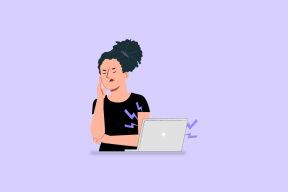9 טיפים מגניבים למסך הבית עבור Samsung Galaxy Note 9
Miscellanea / / December 02, 2021
מסך הבית הוא אחד המסכים הנצפים ביותר בטלפון שלך. יש בו את כל הדברים החשובים שלך ואתה מתאמץ כדי לגרום לו להיראות חסר עומס ככל האפשר. בגלל זה אני מעריץ סמסונג גלקסי נוט 9, שכן פאנל ה-Edge שלו נותן לי גישה מהירה לאפליקציות בהן אני משתמש לעתים קרובות. אבל זה לא הכל. בכל הנוגע למסך הבית ולמסך הנעילה, האפשרויות הן אינסופיות.
במאמר זה היום, נדבר על חבורה של טריקים חכמים כדי לשפר את מסך הבית של Samsung Galaxy Note 9 שלך.
1. כוונן את סרגל הניווט
אם אתה משועמם מה סרגל ניווט רגיל, מה דעתך לתת לזה טוויסט קטן? Navbar Apps מאת Damian Piwowarski מנסה לצבוע אותו בגוונים שונים של צבע. אתה יכול אפילו להוסיף תמונות מהגלריה.


ברגע שתקבל את האפליקציה, כל שעליך לעשות הוא לבחור גרפיקה. מדמויות אנימה מקסימות ועד אימוג'ים מגניבים, אתה יכול להמשיך ולשנות אותם. מעניין, אתה יכול גם לגרום לסרגל הניווט לחקות את צבע האפליקציה שפועלת.
הורד את אפליקציות Navbar

עם זאת, אם אינכם רוצים להשקיע באפליקציה של צד שלישי, הציצו בהגדרות המובנות של סרגל הניווט. עבור אל תצוגה > סרגל ניווט כדי לשנות את הצבע. כמו כן, אם אתה עדיין לא רגיל לפריסת הכפתורים של סמסונג, אתה יכול לערבב אותם דרך אפשרות פריסת הכפתורים.
2. קבל ווידג'ט מזג אוויר מגניב
אני לא מאלה שיעשו זאת פתח את אפליקציית מזג האוויר במיוחד לראות תחזיות כל יום. אני מעדיף להציג את תחזיות מזג האוויר לחמישה ימים במסך הבית. למרבה המזל, אפליקציית מזג האוויר המוגדרת כברירת מחדל מאפשרת זאת.

כל שעליכם לעשות הוא לצבוט במסך, לבחור ווידג'טים ולגלול מטה אל מזג האוויר. בחר באפשרות השלישית וגרור אותה למסך הבית. מה שאהבתי בווידג'ט הזה הוא שאתה מקבל את כל הפרטים.


כמו כן, אם אתה אוהב ליצור ווידג'טים מותאמים אישית משלך, נסה את אפליקציית Zooper Widget. זה מאפשר לך ליצור ווידג'טים במגוון עיצובים וצורות. דואגים לשעון גדול עם גופנים מגניבים במיוחד? זופר מאפשרת את זה.
הורד ווידג'ט של זופר
3. הפוך את לוח הקצה לשקוף
ברירת המחדל הגדרות פאנל Edge ב-Galaxy Note 9 הכל חוץ מנעימים. ראשית, הידית נמצאת במקום מוזר והיא די גדולה. למרבה המזל, שני אלה ניתנים לשינוי במהירות.
עבור אל Edge Settings, הקש על תפריט שלוש הנקודות ובחר את ידית לוח ה-Edge. כאן תוכל לשנות את המיקום ואת גודל הידית לפי רצונך. ההגדרה האהובה עליי היא זו שמאפשרת לך לכוונן את השקיפות של הידית.


לאחר זמן מה, באופן טבעי תדע את המיקום המדויק שבו נחה הידית. אז למה לא לעשות את זה שקוף לחלוטין?
4. לכו על ערכת נושא שחור
מכיוון שהטלפון אינו נשלח עם מתג למצב כהה, השימוש בעיצוב כהה הגיוני יותר. בנוסף, נושא שחור לא רק נותן לטלפון מראה סופר מגניב אלא גם עוזר לחסוך בסוללה בטווח הארוך, הודות לתצוגת Super AMOLED.
הדבר הטוב באלו שבחנות סמסונג הוא שהם נושאים כמעט הכל. אפילו אפליקציות מלאי כמו מחשבון והגדרות צבועים בשחור.


נושא שחור נותן לטלפון מראה סופר מגניב
כדי להחיל ערכת נושא, עבור אל הגדרות > רקעים וערכות נושא והקלד שחור בשורת החיפוש. בחר אחד ולחץ על כפתור הורד והחל. האהוב עלי ביותר הוא Black Onix. עם הסמלים שלו בצבע ניאון, זה נותן מראה מוזר למדי.
5. מסך נעילה: התראות והתאמה אישית
מתן מגע אישי לטלפון שלך אינו מוגבל רק למסך הבית, במיוחד במקרה של ה-Galaxy Note 9. עם מספר רב של תכונות (תמיד בתצוגה ו-FaceWidgets) ואפשרויות התאמה אישית, זה רק הגיוני להפיק מהן את המרב.
די ברור שסגנונות השעון של Always On Display הם המקום הטוב ביותר להתחיל בו. אתה יכול לבחור שעון אנלוגי או שעון דיגיטלי יחד עם צבע לבחירתך. זה גם מאפשר לך לשים קובצי GIF על מסך ה-Always On Display שלך. ואתה יכול לקבל את התכונות האלה גם במסך הנעילה.


כדי לבצע את השינויים, עבור אל הגדרות > מסך נעילה > סגנון שעון ובחר את זה שמתאר את הסגנון שלך בצורה הטובה ביותר.
התחנה הבאה היא FaceWidgets. הם מאפשרים לך גישה מידע שימושי במסך הנעילה. מהתקציר של לוח הזמנים שלך ועד למידע על מזג האוויר, אתה יכול לקבל את כולם כאן.

פשוט עברו להגדרות מסך הנעילה > FaceWidgets ובחרו את אלו שאתם צריכים. לאחר שתסיים, בחר את המסכים שבהם תרצה שהם יופיעו.
6. ארגן את האפליקציות לתיקיות
אם אתה מישהו פרנואיד לגבי ארגון האפליקציות שלך בתיקיות, למרבה הצער, נראה שהמשגר של סמסונג לא מסוגל לטפל בזה באופן אוטומטי. דרך ה משגר Samsung Experience Home (בעבר TouchWiz) התפתח במהלך השנים האחרונות, עדיין אין לו את תכונת התיקיות החכמות בניגוד לכמה מהתיקיות האחרונות - משגר Poco F1 או משגר OnePlus.


אז תצטרך לארגן את האפליקציות באופן ידני או להתקין משגר של צד שלישי עם תכונת התיקייה החכמה. עם זאת, רוב המשגרים הללו (עם תיקיות חכמות) עמוסים בפרסומות. אז לעת עתה, לא היינו ממליצים ללכת בדרך זו. עד למועד שסמסונג תעדכן את המשגר שלה, נצטרך לפנות לתהליך הידני.
7. הפוך את סרגל החיפוש לשקוף
אזור התאמה אישית מגניב נוסף הוא ווידג'ט סרגל החיפוש של גוגל. שוב, משגר ברירת המחדל קושר את ידיך בהיעדר אפשרויות כלשהן. אז תצטרך לעבור למפעיל מותאם אישית כמו נובה.

עם נובה, אתה יכול לבחור בהרבה סגנונות כמו שקוף וסגלגל. אתה יכול לשנות את גודלו כך שיהיה בצורת כדור או לקבל אותו ב- תחתית המסך. כדי לבצע שינויים אלה, לחץ לחיצה ארוכה על שורת החיפוש (לאחר שהתקנת את Nova) והקש על ערוך.


נובה גם מאפשרת לך להתעסק עם הרבה אפשרויות התאמה אישית כמו צבעי סמלים, אפשרויות תיקיות וכו'. עם זאת, החוזק המרכזי של המשגר הוא מחוות. בעזרתם, אתה יכול להחליף פונקציות יומיומיות עם חבורה של החלקות.
הורד את Nova Launcher
עוד דבר אחד
אתה יכול גם לנסות מגוון חבילות אייקונים וטפטים. מכיוון שה-Galaxy Note 9 כולל צג Super AMOLED, חבר טפט בנושא ניאון לחבילת אייקונים צבעונית. אני בטוח שזה נראה מגניב. והיי, בזמן שאתה בזה, עבור לתאורת Glimmer Edge עבור הטלפון שלך כדי להשלים את הניאון האלה.

מסך הבית שלך אומר עליך הרבה. בכנות, זה צריך לשקף את האישיות שלך ככל שהוא יכול. ובו בזמן, זה אמור לאפשר לך לשלוט יותר על הטלפון שלך. אם תשאלו אותי, אני לגמרי בעד מראה מינימליסטי. מה איתך?